フォースドボールの設定
重要フォースドボールを使用するには、「環境設定」ダイアログボックスの「プラグイン」タブにある「レガシープラグインを有効にする」チェックボックスを「オン」にして、Shade3Dを再起動する必要があります。
- ツールボックスの「作成」タブの「プラグイン」グループから「フォースドボール」を選択し、図形ウインドウでドラッグします。
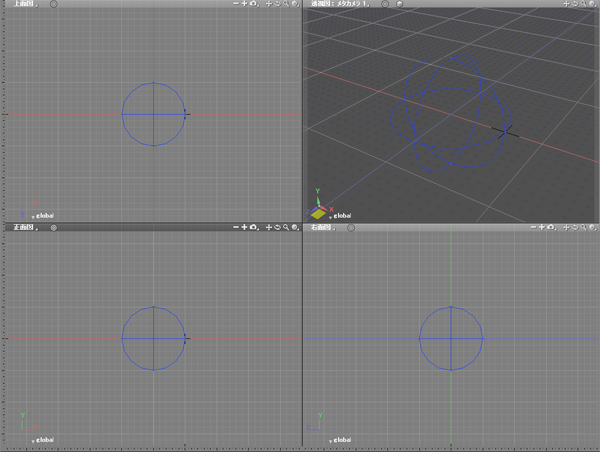
参照フォースドボールの群は、ドラッグに従って表示される球の枠内に生成されます。
- 「フォースドボールの種類」ダイアログボックスが表示されます。
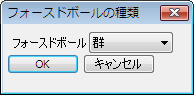
フォースボールの種類を選択し、「OK」ボタンをクリックします。ここでは「群」を選択します。 - 「フォースドボールの設定」ダイアログボックスが表示されます。

ここでフォースドボールの設定を行います。設定を確認して、「OK」をクリックします。 - 「フォースドボールの設定」ダイアログボックスで、「フォースドボール色」チェックボックスをオンにした場合は、次に「フォースドボール色」ダイアログボックスが表示され、各チェックボックスの設定ダイアログボックスに進みます。
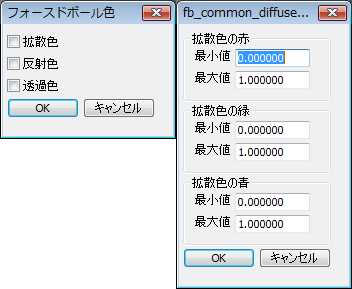
(フォースドボール色ダイアログボックス/拡散反射色)
「フォースドボールの色の設定」ダイアログボックスでは、ランダム設定する際に使用する色の範囲を設定します。有効な値は、0.0から1.0です。 - 色の範囲を設定し、「OK」をクリックすると、球の群が生成されます。
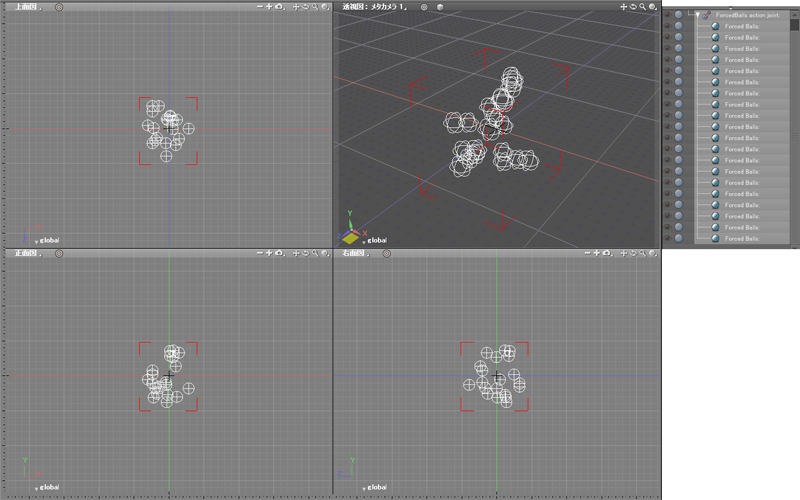
- アニメーションを作成すると、フレーム数やモーション設定に依存することなく、初期速度と加速度の設定によって球が動きます。
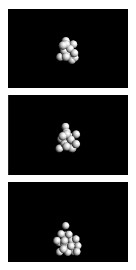
●「フォースドボールの設定」ダイアログボックス

- 「フォースドボールの個数」テキストボックス
- 生成するフォースドボールの個数を入力します。
- ランダムの対象
- 生成される球の属性のうち、ランダムに決定されるものについて設定します。
- 大きさの範囲
- 各フォースドボールの大きさは、ここで設定された範囲内でランダムに生成されます。単位は、そのときのShade3Dの設定単位と同じになります。
- 「最小値」テキストボックス
- 入力された数値が生成される各フォースドボールの大きさの下限となります。
- 「最大値」テキストボックス
- 入力された数値が生成される各フォースドボールの大きさの上限となります。
- 初期速度
- 各フォースドボールの初速度は、ここで設定された範囲内でランダムに与えられます。進む方向もランダムとなります。
- 「最小値」テキストボックス
- 入力された数値が生成される各フォースドボールの初速度の下限となります。
- 「最大値」テキストボックス
- 入力された数値が生成される各フォースドボールの初速度の上限となります。
- 色ランダム設定(「拡散色」/「反射」/「透過色」)
- それぞれのチェックボックスをオンにすると、その属性がランダム設定の対象になります。
オンにした場合は「フォースドボールの設定」ダイアログボックスの「OK」をクリックした後に、「フォースドボール色」ダイアログボックスが表示され、各チェックボックスの設定ダイアログボックスに進みます。
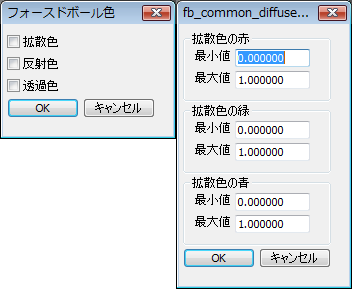
(「フォースドボール色」ダイアログボックス/拡散色)
「フォースドボール色」ダイアログボックスでの設定については、後述します。
- 「配置の状態」ポップアップメニュー

フォースドボールの配置方法を、「制約なし」、「全て重ならない」、「どれかと重なっている」の3つから選択し、設定します。- 「引力加速度」テキストボックス
- フォースドボールの引き合う力を設定します。マイナスの値のときは退き合うように広がります。0~±任意の値が有効ですが、フォースドボール同士が引力の影響をうける場合の目安としては、 の単位がmmのときで1.0程度、cmのときで10.0程度です。
- 「重力加速度」テキストボックス
- フォースドボールのY軸方向の加速度(重力)を設定します。マイナスのときは上方向へ上がっていきます。0~±任意の値が有効ですが、フォースドボールが重力の影響をうける場合の目安としては、Shade3Dの単位がmmのときで1.0程度、cmのときで10.0程度です。
- 反射係数
- フォースドボール同士や、下の階層にあるポリゴンメッシュあるいは自由曲面と衝突した時の反射係数を設定します。1.0だと同じ力で反射し、0.0だと全く反射しません。
- 疑似空気抵抗値
- 疑似空気抵抗がかかる割合を設定します。0.0で真空中の状態、1.0で固体中の状態となります。空気抵抗の数値 が 大きいと、重力加速度等を大きくしても落下速度は上がらなくなります。
- 疑似粘性値
- 疑似的な粘性を設定します。0.0~1.0が有効値です。1.0のとき接触したフォースドボール同士が離れなくなります。粘性は、各フォースドボールの中心点でもっとも大きくなります。
- 疑似粘性範囲
- 疑似粘性が影響をもつ範囲を設定します。値は、フォースドボールの半径に対する倍率で入力します。
- 衝突時の反応
- フォースドボール同士や、下の階層にあるポリゴンメッシュとの衝突を設定します。
- 「フォースドボール同士」ポップアップメニュー

フォースドボール同士の衝突を、「衝突検知しない」、「衝突検知する」のどちらかに設定します。- 「他の物体との衝突」チェックボックス
- 下の階層にあるポリゴンメッシュあるいは自由曲面との衝突を設定します。ポリゴンメッシュは面が三角形、四角形のポリゴンメッシュのみ衝突判定を行います。
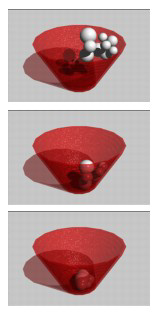
(「他の物体との衝突」チェックボックスをオン)
- 時間標本数
- 各フレームでフォースドボールの位置を決定する際に、1フレームに割り当てられた時間帯のフォースドボールの動きを何回サンプリング(標本)するかを設定します。
時間標本数が足りない場合、フォースドボールの動きがなめらかにつながりません。特に、下の階層にあるポリゴンメッシュあるいは自由曲面と衝突させる時は100以上を目安に設定します。
注意時間表本数の設定値が小さいと、フォースドボールが反射壁(ポリゴンメッシュあるいは自由曲面)に衝突して反射するまでの時間が長くなり、反射壁 を突き抜けてしまうことがあります。特に、疑似空気抵抗値が高かったり、反射係数が低いと反射するまでの時間が長くなります。その場合は「時間標本値」の値を上げる必要があります。